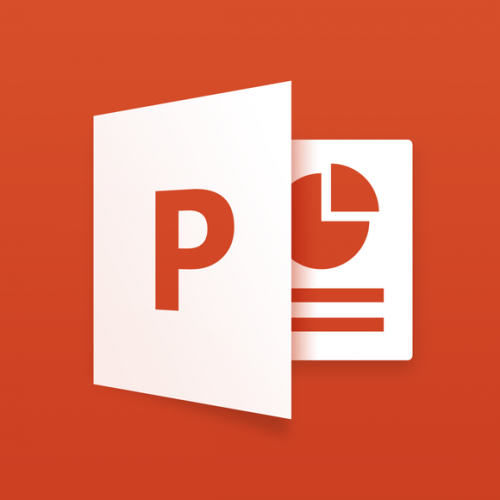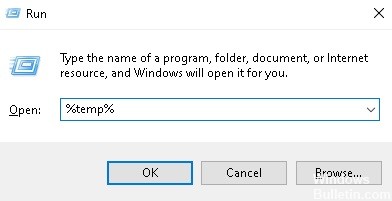استكشاف أخطاء مكتبة وقت تشغيل Microsoft Visual C ++ وإصلاحها على جهاز كمبيوتر يعمل بنظام Windows 10

يظهر خطأ Microsoft Visual C ++ Runtime من وقت لآخر. يحدث ذلك عندما يتعارض البرنامج المثبت على جهاز الكمبيوتر الخاص بك مع واحد أو أكثر من مكونات Microsoft Windows.
لحسن الحظ ، هناك حلول بسيطة إلى حد ما لإصلاح المشكلة: أنت بحاجة إلى ذلك أعد تثبيت Visual C ++ أو اكتشف عملية Windows التي لا تعمل مع برنامجك. مع قليل من الوقت والصبر ، سيعمل جهاز الكمبيوتر الخاص بك بسلاسة مرة أخرى.
ما الذي يسبب خطأ مكتبة وقت تشغيل Microsoft Visual C ++؟

يمكن أن يحدث هذا الخطأ بسبب تثبيت برنامج جديد ، وتم الإبلاغ عنه بعد تثبيت آخر تحديثات Windows. السبب الأكثر احتمالاً هو فقدان أو تلف مكونات مكتبة وقت تشغيل Visual C ++.